电脑启动项设置,小猪教您怎么设置开机启动项
- 时间:2018年07月09日 13:54:52 来源:魔法猪系统重装大师官网 人气:2070
每次开机,总要等上个半天。对于一些电脑小白,虽然气愤却不知怎么回事。其实除了硬件问题,很多情况下是因为电脑开机启动项太多了,才电脑导致开机变得这么慢。那么怎么永久的禁止那些没用的软件开机自启动呢?下面,小编给大家带来了设置开机启动项的图文。
随着电脑的使用和软件的安装,我们电脑的开机速度会越来越慢,这都是因为软件开发商为了尽可能多的向客户展示自己,把软件默认为开机启动。其实,只要关掉这些多余的启动项就可以了。那么要如何设置软件的启动项呢?下面,小编跟大家讲解设置开机启动项的技巧。
怎么设置开机启动项
点击快捷键“win+r”,打开运行窗口对话框。
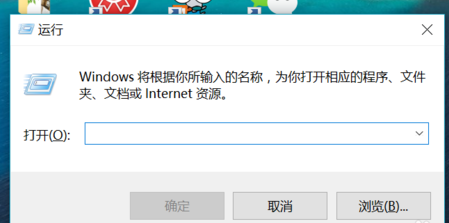
电脑载图1
在框内输入“msconfig”后点击,就会弹出 系统配置 对话框。
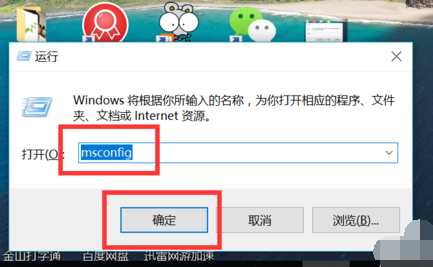
开机启动项载图2
点击系统配置对话框上方的启动选项
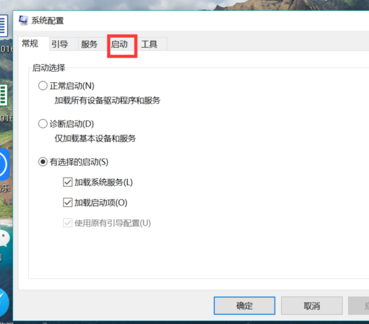
开机载图3
打开图框中任务管理器选项
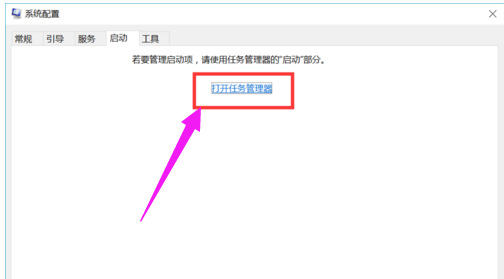
电脑启动项载图4
这时就会显示出所有的开机启动项,每一项的状态栏显示有是否启用。
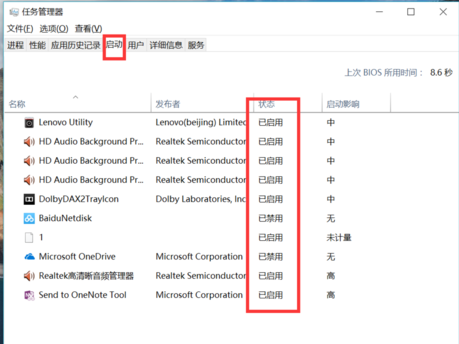
电脑载图5
举一个例子,如果说禁止图中的百度网盘开机启动,那么只需右键点击百度网盘选项,跳出的选项栏中会有启用和禁用按钮。
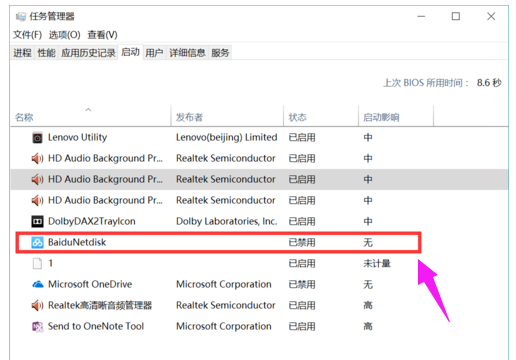
开机启动项载图6
有时候我们在软件的设置功能里也能找到开机是否启动选项。
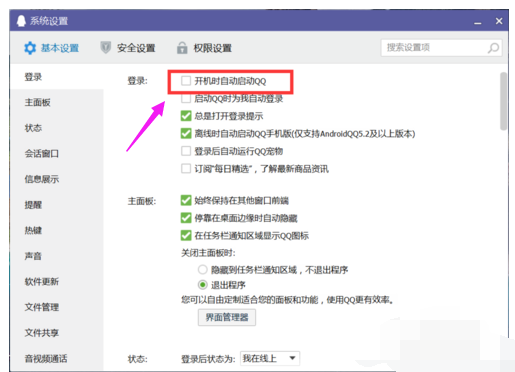
开机载图7
以上就是设置开机启动项的经验。
电脑,开机启动项,开机,电脑启动项








